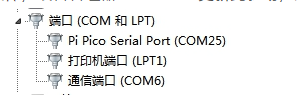1.更新固件
一、为什么需要更新固件
由于Pico 2/Pico可以使用c语言和MicroPython语言编程,并且出厂时Pico 2/Pico并没有MicroPython的固件,所以在使用MicroPython编程前需要下载MicroPython的固件。
注意:MicroPython的固件只需要下载一次,在使用MicroPython编程时无需再次下载。如果是下载过C语言编程的.uf2程序固件,则会覆盖掉MicroPython的固件,下次要使用MicroPython则需要按下以下步骤更新Pico的固件才可以。
二、更新固件
1.先按住Pico 2/Pico板载的BOOTSEL按键,再将Pico 2/Pico通过Micro USB线接到电脑的USB接口,然后松开按键。打开电脑的文件管理器,此时Pico 2/Pico会被电脑自动识别到一个可移动盘(RP2350/RPI-RP2)
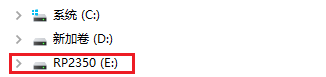
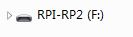
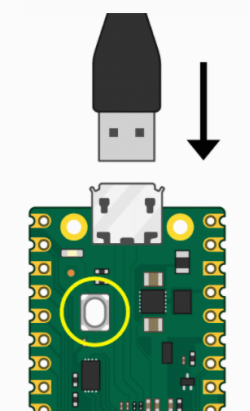
2.将 Pico Robot配套资料 -> 附件 -> 固件 -> RPI_PICO2-20240809-v1.24.0-preview.201.g269a0e0e1.uf2 固件文件,复制拖拽到RP2350移动盘上。
若是Pico,则将pico_micropython_20210121.uf2 固件文件,复制拖拽到RPI-RP2移动盘上。

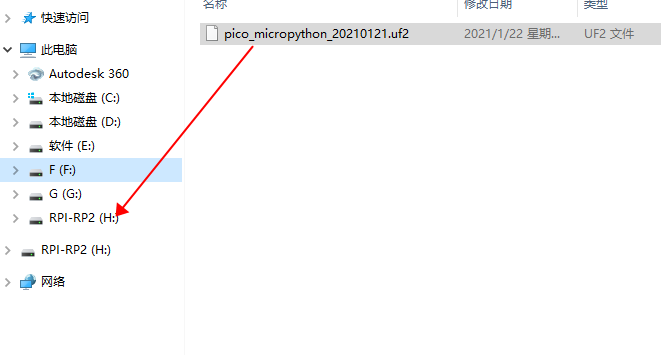
3、复制完成之后,Pico 2/Pico会自动重启, 自动重启之后,被识别为一个串口,此时固件刷入成功。
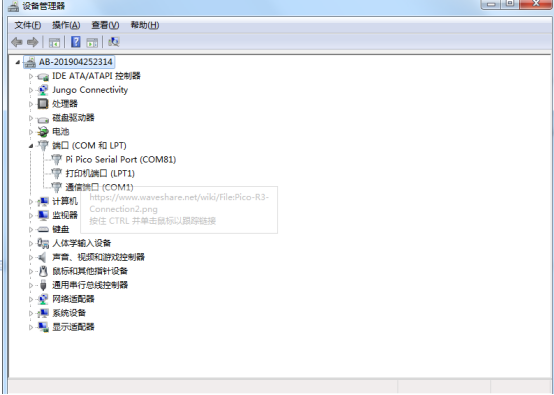
【注意】
1.如果在接入Pico 2/Pico之后没有自动识别到移动盘? ▶ 检查是否没有按住BOOTSEL按键,或者中间松开过。 ▶ 使用的Micro USB线必须是数据线,只能供电的USB线不可以用。
2.WIN7系统的用户设备管理器显示Board CDC
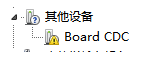
然后右键Board CDC,选择使用本地文件更新驱动,选择资料里的pico-serial.inf驱动所在的文件夹。更新完后效果如图: